华为nova5在桌面新建文件夹的相关操作教程
时间:2023-03-16 00:42
大家知道华为nova5怎么在桌面新建文件夹吗?下文小编就带来了在华为nova5在桌面新建文件夹的相关操作教程,一起来看看吧!
华为nova5在桌面新建文件夹的相关操作教程

1.首先在华为手机nova5的桌面上按下某个应用程序,然后拖动它到另个程序上面,这样它就会把这两个程序放到一个新创建一个文件夹上。
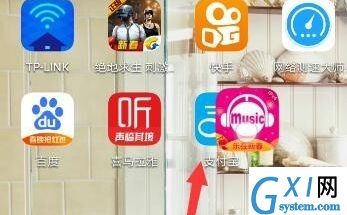
2.如果你想修改文件名,那么点击文件夹。
3.然后进入到文件夹之后,点击文件名,输入新的文件名。
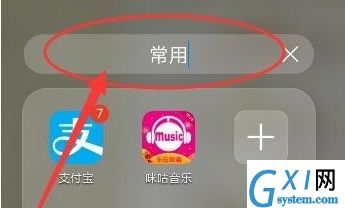
4.如果想要添加新的应用程序进来,那么点击加号,然后选择应用程序就可以了。
5.当然你也可以用拖动的方式,将应用程序添加到文件夹里。
6.如果想要删除文件夹的话,那么你只需要将里面的文件夹移出来就可以了,当它只剩下一个的时候,文件夹就会删除。
以上就是我为大家分享的全部内容了,更多软件教程可以关注Gxl网



























